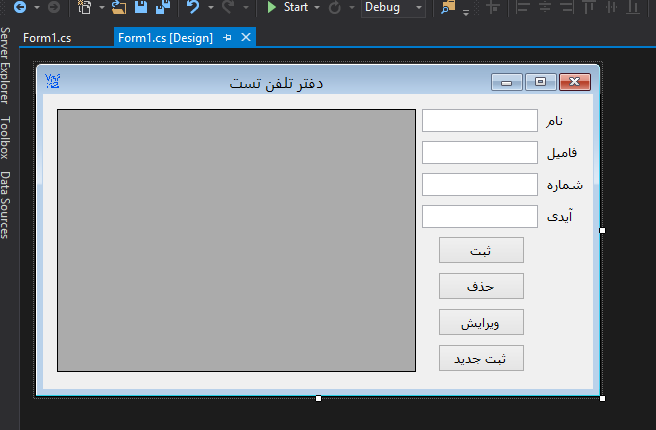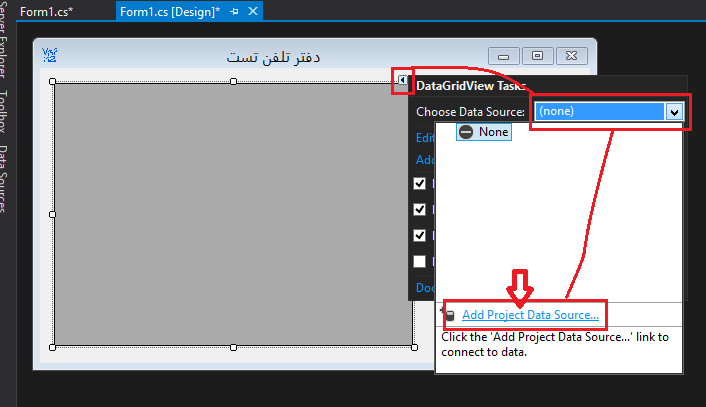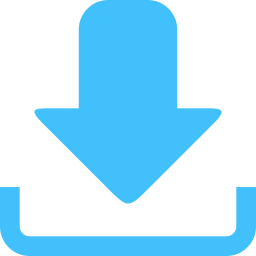آموزش ساخت دفترچه تلفن
بازديد : 303

شروع و طراحی پروژه سی شارپ
افزودن دیتابیس به برنامه
در این آموزش یاد میگیریم که چطور یه پروژه جدید سی شارپ رو شروع کنیم و بانکمون رو بهش اضافه کنیم
ویژوآل استدیو رو آتیش کنید و به کمک تصویر زیر یه پروژه جدید سی شارپ رو شروع کنید
سپس اجزای زیر رو به فورمتون اضافه کنید
چهار تا Text Box
چهار تا Button
چهار تا Label
و
یدونه Data Grid View
☼ یه پیشنهاد دوستانه ☼
قبل از اضافه کردن شیی به پروژه تون روی فورم کلیک کنید و فونت فورم رو تبدیل به Tahoma کرده و سایز آن را 10 قرار دهید
اسکریپت رو هم Arabic کنید
حالا اجزایی که اضافه کردین رو به شکل زیر تنظیم کنید
خوب حالا دیتابیسی که درست کرده بودیم رو باید به برنامه اضافه کنیم
ما میخواییم اطلاعات دیتابیسمون رو Data Grid View نمایش بده
برای اینکار روی Data Grid View کلیک کنید و به کمک علامتی که در گوشه ی بالا سمت راست وجود داره تنظیماتش رو نمایان کنید
بر روی فیلد کشویی کلیک کنید و گزینه ی
Add Project Data Source
را انتخاب کنید
سپس مراحل زیر رو قدم به قدم طی کنید
Database = Next
Database = Next
New Connection
Microsoft Access Database File = Continue Browse
سپس به آدرس دیتابیس برین و انتخابش کنید
Ok
Next
Yes
Next
تیک هر دو گزینه رو بزنید و در آخر هم
Finish
میبینید که بانک اطلاعاتیمون در Data Grid View نمایش داده میشه
برای تنظیمات هم باید بر روی
کلیک کنید
تیک گزینه هارو هم بردارین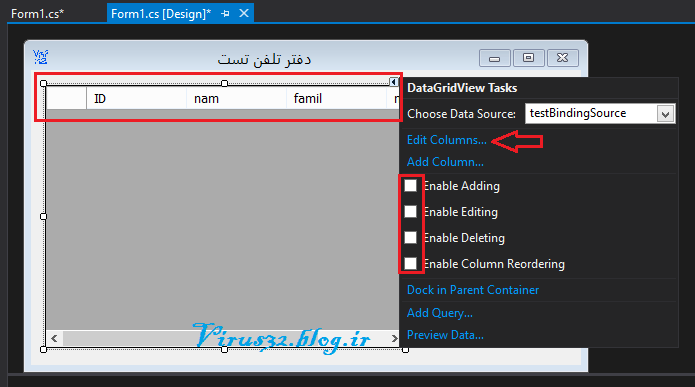
در تنظیماتش هم تنها قسمت های مهم (فعلا برای کار ما) قسمت Name هستش که تنها کاری که باید انجام بدیم اینه که اسم ها رو تمیز کنیم
برای اینکار هم Column رو از ستون سمت چپ انتخاب میکنیم و در کادر سمت راست (تنظیمات) Name رو پیدا کرده تمام حروف اضافی رو از اسم ستون پاک میکنیم
برای مثال اسم یکی از ستون هامون رو Familگذاشته بودیم
ولی در Data Grid View این اسم به شکل
familDataGridViewTextBoxColumn
در قسمت Name دراومده
حالا ما باید این قسمت رو
DataGridViewTextBoxColumn
پاک کنیم تا فقط Famil بمونه.
برای هر چهار تا ستون باید اینکار رو انجام بدیم
تنظیمات دیگه ای هم وجود داره که خودتون میتونید با دستکاری کردن قسمت ها متوجه بشین
برای مثال در قسمت
Hard text
شما میتونید اسم نمایشی ستون رو تغییر بدین
تو قسمت
Visible
دستور بدین که ستون مورد نظر در لیست نمایشی دیده بشه یا نه
مثلا ID رو لازم نیست نمایش بدیم
و ....
بعد از اعمال این تنظیمات میتونیم در قسمت Properties تنظیمات کلی دیگه ای هم انجام بدیم
برای مثال اگه قرار باشه اسامی رو فارسی ذخیره کنیم
میتونیم Data Grid View رو راست چین کنیم
با Yes کردن قسمت Right to left
و ترجیحا RowHeadersVisible رو هم False کنید
در کل باید همچین قالبی داشته باشیم
دیگه طراحی قالب و خوشگل موشگل کردنش هم پا خودتونه :)
جایی رو متوجه نشدین یا گیر کردین حتما با من درمیون بزارین ;)
♥ با آرزوی موفقیت برای تک تک شما ♥
500KB.rar
منبع:www.codenevis.lxb.ir
پسورد:www.codenevis.lxb.ir